Bạn đang đọc: Hướng dẫn cách chặn quảng cáo trên Youtube
Bạn muốn xem video trên Youtube mà không có quảng cáo? Thuthuattienich sẽ hướng dẫn bạn cách làm. Không những thế, bạn còn có thể chặn quảng cáo ở bất kỳ đâu khi lướt web.
Quảng cáo trên Youtube không quá khó chịu và phản cảm, vì vậy Thuthuattienich khuyến khích bạn không nên chặn quảng cáo để ủng hộ những người làm video
Trên trình duyệt Google Chrome
Để chặn quảng cáo trên Youtube sử dụng trình duyệt web Google Chrome, bạn chỉ cần cài đặt add-on AdBlock theo đường dẫn này, nhấn nút Thêm vào Chrome → Thêm Tiện ích
Đợi một chút bạn sẽ thấy thông báo AdBlock đã được thêm vào Chrome và biểu tượng của AdBlock sẽ được thêm vào góc trên cùng bên phải của trình duyệt
Với trình duyệt web Cốc Cốc bạn làm tương tự như trên Google Chrome nha
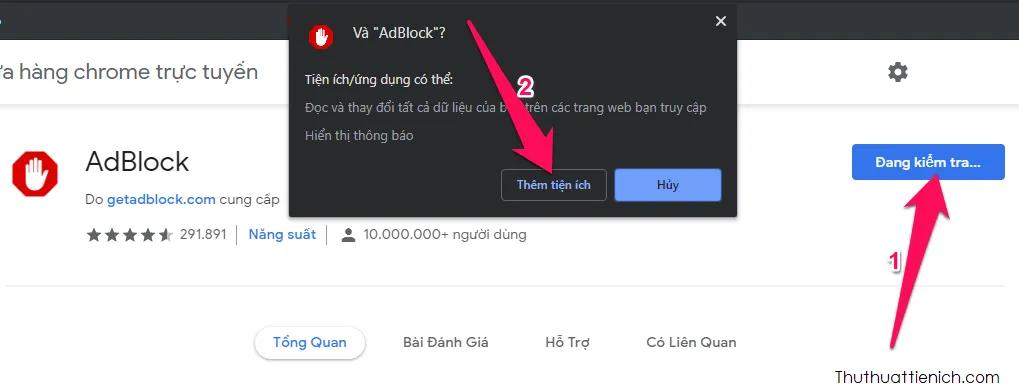
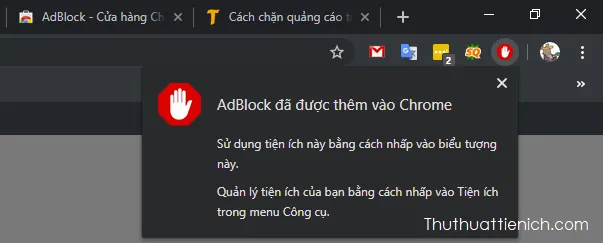
Mặc định sau khi được cài đặt, AdBlock sẽ tự động chặn quảng cáo trên Youtube và các trang web bạn truy cập, số lượng quảng cáo sẽ được hiển thị bên cạnh biểu tượng của AdBlock, như hình dưới AdBlock đang chặn 14 quảng cáo trên video này
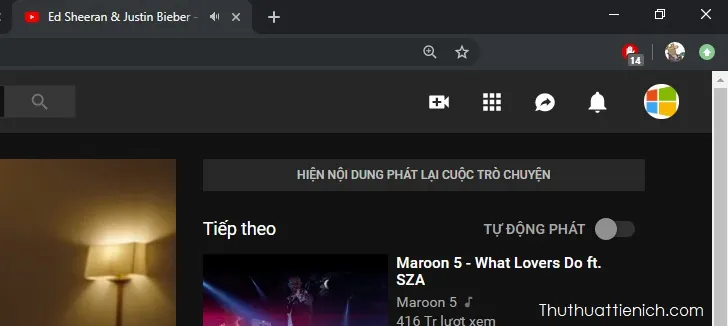
Xem thêm cách chặn, bỏ chặn quảng cáo, tuỳ biến AdBlock trong bài viết này
Trên trình duyệt Mozilla Firefox
Để chặn quảng cáo trên Youtube sử dụng trình duyệt web Mozilla Firefox, bạn chỉ cần cài đặt add-on AdBlock Plus theo đường dẫn này, nhấn nút Thêm vào Firefox → Thêm
Đợi một chút bạn sẽ thấy thông báo AdBlock Plus đã được thêm vào Firefox và biểu tượng của AdBlock sẽ xuất hiện góc trên cùng bên phải của trình duyệt. Nếu bạn muốn cho phép AdBlock Plus chặn quảng cáo ở chế độ ẩn danh thì tích vào phần Cho phép tiện ích mở rộng này chạy trong cửa sổ riêng tư
Tìm hiểu thêm: Cách thay đổi tên Facebook nhanh trên máy tính & điện thoại
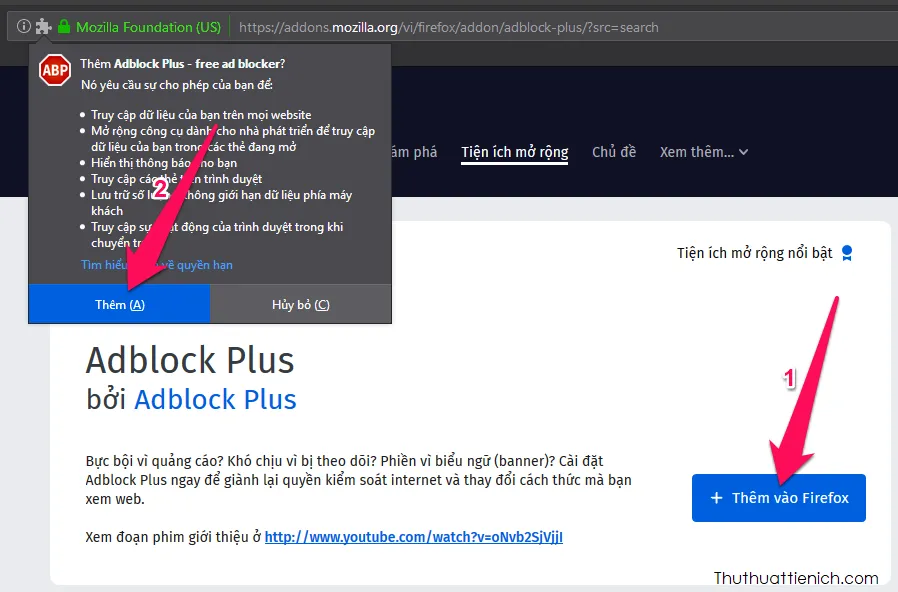
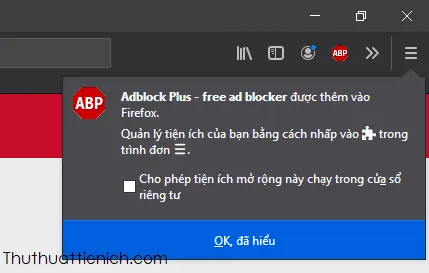
Mặc định sau khi được cài đặt, AdBlock Plus sẽ tự động chặn quảng cáo trên Youtube và các trang web bạn truy cập, số lượng quảng cáo sẽ được hiển thị bên cạnh biểu tượng của AdBlock Plus, như hình dưới AdBlock Plus đang chặn 7 quảng cáo trên video này
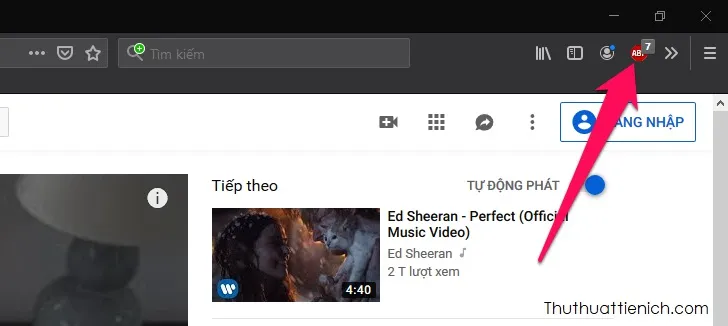
>>>>>Xem thêm: Hướng dẫn bật/tắt tự động trả lời thư trên Outlook/Hotmail
Xem thêm cách chặn, bỏ chặn quảng cáo, tuỳ biến AdBlock Plus trong bài viết này
Chúc các bạn thành công!!!
